Outlook 2010 Hur man visar artikelantalet i IMAP-mappar
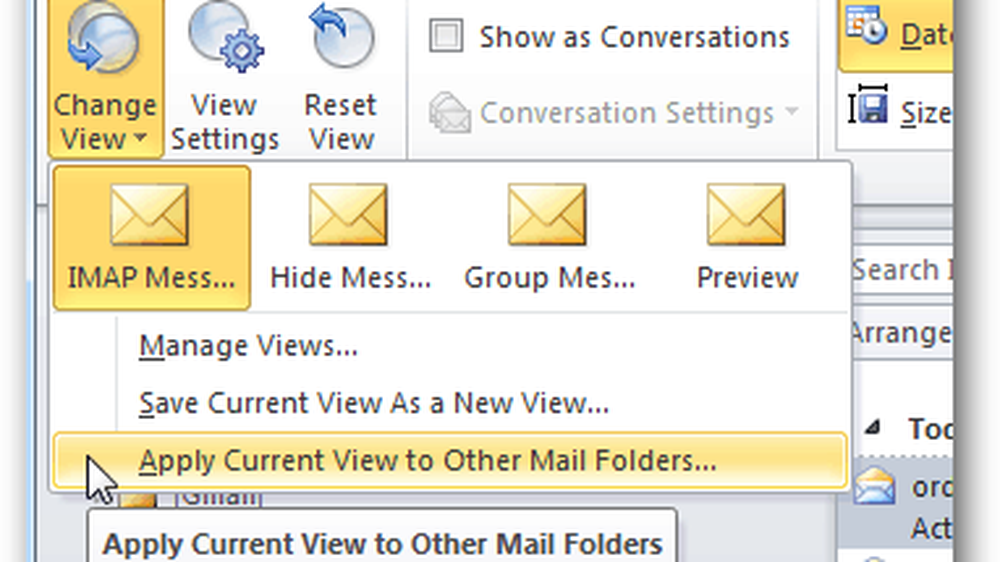
Till exempel lade jag nyligen ett Gmail-konto till min Outlook med IMAP. Det är standard när du tar e-post med POP3 med Outlook. Ändå är det inte en standard med IMAP.
Så här fixar du det. I Outlook klickar du på inkorgen för ditt IMAP-konto. Lägg märke till vänster nedanför klippet säger bara att Filter tillämpas - det här är vad vi ska fixa.

Nästa gå till toppbandet. Klicka på Visa.

Härifrån går du längst till vänster och klickar på Ändra vy-rullgardinsmenyn. Klicka sedan på alternativet IMAP Messages.

Följande rullgardinsmeny försvinner, Outlook tror att du är klar, men du är inte. Klicka på Ändra Visa igen och klicka på Använd aktuell vy till andra postmappar.
Detta ger upp fönstret Apply View. Kontrollera det IMAP-konto där du vill tillämpa korrigeringen. Markera även rutan bredvid Använd visa till undermappar längst ner i fönstret. Klicka på OK.

Klicka nu på någon av mapparna i det IMAP-kontot och du ser att antalet poster visas längst ner - i stället för de värdelösa - åtminstone för mig - Filtrera Användat meddelande du skulle få innan.

Från alla läsarens e-postmeddelanden får jag veta att du har samma problem, och nu vet du hur du fixar det.
Vi har samlat Outlook-tips här på GroovyPost - och uppdaterar listan regelbundet. Bokmärk den sidan, kontrollera den ofta.
Maila mig eller Steve @ groovyPost om du har bra tips, tricks eller till och med Outlook-lösningar. Vi skulle gärna engagera den snabbt växande groovyCommunity.




